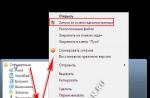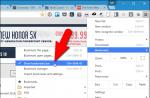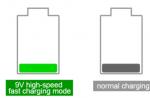Конвертеры между DOC и FB2
Конвертеры в среде Windows пользуются большим спросом, так как для системы все эти DjVu, PDF, DOC, DOCX, FB2, HTML – суть разные структуры, хотя все они могут содержать один и тот же документ. Форматы этих файлов сложны, так как каждая компания, разрабатывавшая их, имела свои представления о том, как лучше хранить документ в файле. Дело осложняется еще и тем, что большинство форматов являются закрытыми, то есть «качественно» открыть документ (например, для редактирования) может только «своя» программа. Конвертеры позволяют преобразовать один формат документа в другой без потери информации, хотя в некоторых случаях нередки будут ошибки форматирования и обработки внедренных в документ объектов. Мы расскажем вам, как совместить форматы DOC и FB2, или, говоря иначе, как перевести DOC в FB2 или обратно. Также будут рассмотрены наиболее популярные программы для этого, а вы уже сами выберите, какой конвертер FB2 в DOC (или DOC в FB2) вам понравится больше.
Программы для конвертации
Задав в поиске «doc to fb2 », мы нашли сайт несколько программ-конвертеров. Следует учесть, что таких программ довольно мало. Перевести чистый текст из документа в документ легко, но мы подобрали FB2 документы с картинками внутри, а также с разной кодировкой.
BookDesigner 4
Программа сумела загрузить все тексты из FB2, но при этом потеряла иллюстрации. Сохранение в формате Word завершилось с ошибкой и обрушением программы. Конвертация DOC в FB2 работает, но сложные документы могут быть конвертированы некорректно – таблицы, рисунки и т.п. По всей видимости, пакет использует встроенные в Word библиотеки, которые и вызывают частые конфликты при сохранении документа. Вообще, вид у программы настолько унылый и древний (нет даже меню), что страшно подумать, что же могут предложить менее распиаренные аналоги.
Any2FB2
Конвертер способен переработать множество входных форматов в FB2. Этот конвертер идет наравне с вышеописанным флагманом, учитывая, что FB2 в DOC можно втиснуть и вручную, а вот наоборот труднее. Как и ожидалось, конвертация DOC в FB2 хорошо работает лишь на относительно простых документах. Если у вас попадутся формулы, таблицы, рисунки – не ждите, что они преобразуются нормально. Особенно грустно, что на базе этого конвертера построены многие другие программы, которые обладают теми же недостатками.
htmlDocs2fb2
Программа, аналогичная Any2FB2, только исходными файлами могут быть в HTML и DOC формате. Программа работает в полуавтоматическом режиме, поэтому разобраться в ней было трудно. Во всяком случае, скормленный ей документ DOC ушел «в никуда», а попытка его конвертировать привела к созданию корректного FB2 файла на 1 килобайт (!). Но это уже достижение для первого теста. Посмотрев отзывы других участников, можно сказать, что программа работает более менее нормально с несложными документами, но к ней нужно привыкнуть.
Вывод: хороших программ для автоматической конвертации между DOC и FB2 пока нет, но попытки разработки все же есть.
Хитрости и трюки
- Формат FB2 представляет собой специализированный документ XML формата. Этот формат имеет много общего с обычным форматом HTML, который может быть воспроизведен любым браузером. Просто переименуйте файл, заменив расширение с FB2 на HTML, а затем щелкните по нему два раза мышкой. Затем текст в браузере можно скопировать и вставить в документ MS Word.
- Еще одна возможность “конвертера FB2 в DOC ” – открыть Word, затем через меню «открыть» просто открыть документ, указав в выпадающем меню «все файлы». Это работает во всех версиях Word, но в тексте остаются лишние теги. Если использовать Word 2003 или более новый, то теги можно будет убрать из текста нажатием Ctrl-Alt-X. Останется простой текст. Конечно же, никакие картинки из FB2 не сохраняются.
- Вообще, формат FB2 удивительно прост и прозрачен, так что не вызовет трудностей у пользователей, знакомых с HTML. Если под руками не окажется нужных конвертеров, то теги можно легко вручную удалить из текста, а также удалить код рисунков в конце документа – получим TXT-формат, который можно открыть где угодно.
Иногда бывает необходимо сконвертировать книгу или документ из одного формата в другой. Например, если у вас на компьютере нет программы, которая читает данный формат, или же если ваш ридер читает только ограниченное число форматов. В этом случае помогут конвертеры электронных книг и документов. Есть конвертеры, выполненные в виде интернет-сервисов (они не требуют установки на ПК) и конвертеры-программы, которые необходимо устанавливать на компьютер. Предлагаю вашему вниманию каталог разнообразных конвертеров.
Онлайн -конвертеры (не требуют установки на компьютер)
Все они являются бесплатными.
- Sorotokin . Конвертирует fb2 и fb2.zip в epub .
- Oleksandr Tymoshenko . Конвертирует fb2 и fb2.zip в epub.
- 2epub . Конвертирует doc, odt, fb2, html, rtf, txt, pdf (текстовые) и другие форматы в epub, fb2, lit, lrf, mobi.
- OnlineConvert . Конвертирует epub, lrf, mobi, html в форматы fb2, ltf, mobi, epub, lit, pdf.
- Free Online File Converter . Практически универсальный конвертер; конвертирует doc, docx, xls, xlsx, ppt, pptx в pdf; текстовые pdf в txt; doc, docx, rtf, html и другие форматы в fb2; изображения в pdf и т.д .
- Convert File Online . Конвертирует pdf, fb2, html в txt; txt в pdf, fb2; html в fb2; doc, docx, rtf в fb2 и pdf; bmp, jpg, gif, png в pdf .
- Go4Convert . Практически универсальный; конвертирует файлы форматов doc, fb2, epub, htm/html, odt и других в форматы epub, pdf, fb2, doc, htm/html и другие .
Конвертеры-программы ( требующие установки на компьютер)
Бесплатные. Чтобы попасть на сайт конвертера, кликните на его название (оно выделено синим цветом).
- LordKiRon . Конвертирует fb2 в epub. Однокнопочный. Только для Windows.
- Конвертер Михаила Шаронова . Конвертирует fb2 в lrf. Однокнопочный. Только для Windows.
- Calibre . Очень мощная программа, позволяющая конвертировать fb2/epub/html/mobi/odt и многие другие форматы в fb2/epub/mobi/lrf/doc и другие форматы . Есть версии для Windows, Linux, Mac OS X. Позволяет также читать электронные книги в большинстве форматов, создавать коллекции, загружать новости из интернета и конвертировать их в электронные книги.
- Плагин fbtools для OpenOffice/NeoOffice, подходит для конвертации doc, rtf, txt, odt, html в fb2 .
- Htmldocs2fb2 . Конвертирует html в fb2, doc в fb2). Только для Windows XP/Vista/7 .
- EPUBGen . Конвертирует doc, fb2, rtf в epub . Только для MacOS X.
- Any to FB2 и FB2Any . Конвертируют txt, html, doc в fb2; fb2 в txt, rtf, lit, rb.
- DjVu to PDF . Только для Windows.
- Конвертер pd4ml . Конвертирует djvu в pdf. Есть версии для Windows, Linux, MacOS X.
Делюсь собственным опытом по преобразованию вордовских документов (книг или структурированных определенным образом каких-либо работ) в форматы читалок fb2 и epub . Скажу сразу, что напрямую конвертирование doc в epub ни одной из нескольких десятков перепробованных программ к желаемому результату не приводит: то сносок нет, то содержание дублируется, то еще что-нибудь обязательно выползает. И даже такой гигант как «calibre» с этим грамотно не справляется.
Выход очень простой и одновременно полезный – нужно конвертировать документ Word в формат fb2. Полезность заключается в том, что вместо одного популярного формата для различных ридеров, вы получаете сразу два, ну и плюс ко всему редактировать его гораздо проще, чем формат epub.
Правильное оформление исходного документа в doc
Итак, начнем подробнейшим образом разбираться с самим процессом преобразования. Для начала необходимо убедиться, что исходный текстовый документ у вас оформлен и отформатирован надлежащим образом. Мало кто знает и использует такие полезные вещи в Ворде, как заголовки, разрывы страниц, сноски и многое другое. Привожу в качестве примера небольшой документ, предполагаемую книгу, которая специально оформлена неправильно. Скачать ее можно, кликнув на скриншот.

Сразу бросается в глаза безобразное оформление: заголовки выделены только с помощью жирности, сноски просто помечены курсивом, а каждая последующая глава идет без какого-либо малейшего разрыва от предыдущей. Что ж, придется отформатировать текст должным образом. Для начала избавимся от лишних абзацев и сделаем название каждой главы на новой странице, причем отформатируем его именно как Заголовок. Включаем отображение непечатаемых знаков.

Перед каждой главой ставим курсор и нажимаем Ctrl+Enter. Указанное сочетание клавиш создаст разрыв страницы и перенесет нашу главу на новый лист. Удаляем лишний перенос строки перед названием главы. Выделяем само название и идем в «Стили». Здесь нужно выбрать «Заголовок 1», после чего можно продолжить форматировать название: выравнивать по центру, менять размер и сам шрифт.

Проделываем эту процедуру с каждой главой. Для чего это нужно? Во-первых, это правильное оформление текста, ну а во-вторых, подобная разметка сильно поможет впоследствии в автоматическом формировании активного (кликабельного) оглавления на читалках.

Осталось разобраться со сносками и наша будущая книга почти готова. Напоминаю, что сейчас сноски оформлены неправильно, точнее вовсе никак не оформлены, а идут сплошным текстом.

Но это как раз легко исправить. Ставим курсор непосредственно в конце текста, после которого должна идти сноска и нажимаем комбинацию клавиш Alt+Ctrl+F. Рядом с текстом появится маленькая цифра, номер сноски, а в конце страницы (курсор сам переместится в нужное место) можно вставить сам текст сноски.

Оформляем подобным образом все сноски в тексте и на этом работа с исходным документом окончена. На всякий случай еще раз оговорюсь, что мы не ставим перед собой целью оформление документа абсолютно правильно, по ГОСТу и так далее. Мы его отформатировали только для того, чтобы на следующих этапах получались правильные книги в формате fb2 и epub.
Конвертирование doc в fb2
На мой взгляд, самой лучшей, удобной и наиболее правильной конвертирующей документ в fb2 программой является «FictionBook Tools». Она единственная в своем роде, которая правильно определяет и форматирует сноски в fb2. Да и скорость работы у нее шикарнейшая. Итак, скачиваем программу, устанавливаем (либо можно воспользоваться архивом в конце статьи и распаковать в любое место на диск). Кладем в папку с этой программой наш отформатированный doc-файл «Correct.doc» и запускаем приложение «doc2fb.hta».

Заходим в настройки и ставим галочку «Определять сноски как». Это если у вас в исходном документе сноски присутствуют. Если же их нет, то в настройках нам делать нечего вовсе, там все и так правильно выставлено по умолчанию.

Нажимаем кнопку «Преобразовать» и ждем, когда чуть ниже нее в «Журнале» появится новый пункт «Преобразованные файлы».

Таким образом программа нам дает знать, что процесс конвертации закончен. Смотрим папку с программой и обнаруживаем там появление нашей книги уже в формате fb2.

Редактирование fb2
В принципе, книгу уже можно открывать на электронных читалках и в таком виде, но я предлагаю все-таки ее немножко отредактировать и сделать более корректной. Для этого можно воспользоваться замечательной программой «FictionBook Editor», а если же вы уже съели не одну собаку на этом деле, то вам вполне может быть достаточно и любого текстового редактора. Я же буду рассматривать процесс редактирования именно через указанную выше программу.
Итак, запускаем ее (естественно, после скачивания и установки) и открываем в ней нашу книгу. Мы видим, что книга вполне себе читается, и даже отображаются обложка и сноски. Но явно не хватает автора и названия книги, да и эпиграф почему выглядит обычным текстом. Поэтому сразу идем в режим редактирования кода.

Первое, что надо сделать, это указать жанр, к которому относится наша книга. Проще всего это сделать войдя в режим «Описание документа» и выбрав соответствующий жанр из выпадающего списка.


Так как у нас уже есть обложка, то строку
«
смело удаляем. А вот этот кусок текста:
Заменяем на:
Текст эпиграфа текст эпиграфа текст эпиграфа текст эпиграфа текст эпиграфа текст эпиграфа текст эпиграфа текст эпиграфа текст эпиграфа текст эпиграфа
В итоге, код у нас должен теперь выглядеть вот таким образом:

Все, на этом мелкие правки книги в формате fb2 можно считать оконченными. Она уже вполне корректно будет открываться на любых читалках. Но для того, чтобы быть оформлять грамотно и красиво книги в формате fb2 я бы рекомендовал хорошенько изучить спецификации данного формата. Например, можно воспользоваться неплохим описанием по этой ссылке .
Конвертирование fb2, который был получен из doc в epub
Этот процесс, наверное, самый простой из всего, что мы уже сделали. Для его успешного завершения нам понадобится программа «calibre». После скачивания и установки, запускаем ее и добавляем в нее нашу отредактированную книгу в формате fb2 (можно просто перетянуть в окно программы). Справа отобразится наша обложка и немного информации о книге. Для того чтобы получить книгу в формате epub нажимаем соответствующую кнопку вверху.

Перед нами откроется большое окно с многочисленными настройками будущей книги и процесса конвертации. Не буду все их описывать, укажу только те, которые требуются для нашей задачи.
В разделе «Метаданные» проверяем все атрибуты книги: название, автор, жанр (пометки) и прочие.

В разделе «Вид и функции» в пункте «Вставить семейство шрифтов» выбираем именно тот шрифт, в котором по нашей задумке будет книга.

В разделе «Содержание» ставим галочку «Вручную исправить оглавление после завершения преобразования».

В разделе «Импорт FB2» ставим галочку «Не вставлять Оглавление в начало книги».

В разделе «EPUB выход» ставим галочку «Сохранять соотношение сторон обложки».

После установок указанных настроек можно нажимать «ОК» и процесс конвертации запустится. Когда дойдет очередь до формирования содержания, то программа покажет окно, в котором вручную можно добавлять или удалять разделы, которые будут находиться в содержании книги. У нас в примере в содержание попали сноски и заголовок книги, значит, нужно их удалить, выделив и нажав соответствующую кнопку.

После чистки и правки будущего содержания список стал выглядеть следующим образом:

Нажимаем «ОК» и завершаем процесс преобразования. Получившаяся книга по умолчанию сохраняется в папке «C:\Users\Имя_Пользователя\Documents\Библиотека Calibre\» во вложенной подпапке с именем автора.
Заключение
Данная статья не претендует на оригинальность и какой-то единственный возможный вариант решения поставленной задачи. Здесь также не рассмотрены все доступные корректировки выходных форматов книг. Тем не менее, в рамках минимального ознакомления с правильной конвертацией вордовских документов в наиболее популярные электронные книжные форматы данной статьи вам будет вполне достаточно. При наличии желания и свободного времени вы всегда сможете сделать что-то лучше.
FB2 — формат крайне популярный, и чаще всего в нем можно встретить электронные книги. Существуют специальные приложения-читалки, обеспечивающие не только поддержку этого формата, но и удобство отображения контента. Логично, ведь многие привыкли читать не только на экране компьютера, но и на мобильных устройствах.
Каким бы крутым, удобным и распространенным не был FB2, основным программным решением для создания и хранения текстовых данных все же остается Microsoft Word и его стандартные форматы DOC и DOCX. Кроме того, многие электронные книги по старинке все еще распространяются в нем.
Открыть такой файл можно на любом компьютере с установленным Офисом, вот только для чтения он будет выглядеть не очень удобно, а возится с изменением форматирования текста пожелает далеко не каждый пользователь. Именно по этой причине потребность перевести документ Ворд в FB2 так актуальна. Собственно, о том, как это сделать мы и расскажем ниже.
К сожалению, стандартными средствами текстового редактора Майкрософт Ворд преобразовать DOCX-документ в FB2 невозможно. Для решения этой задачи придется прибегнуть к использованию стороннего софта, а именно . Это не самая популярная программа, но для наших целей ее функциональности хватит с лихвой.

Несмотря на то, что установочный файл занимает меньше 1 Мб, характеристики приложения приятно удивляют. Ознакомиться с ними можно ниже, скачать этот конвертер вы можете на официальном сайте его разработчика.

1. Скачав архив, распакуйте его с помощью архиватора, установленного на вашем компьютере. Если такового нет, выберите подходящий из нашей статьи . Мы же рекомендуем воспользоваться одним из лучших решений для работы с архивами — программой WinZip.

2. Извлеките содержимое архива в удобное для вас место на жестком диске, помести все файлы в одну папку. Сделав это, запустите исполняемый файл .
3. Запустив программу, откройте в ней документ Word, который хотите преобразовать в FB2. Для этого на панели инструментов нажмите кнопку в виде папки.

4. Указав путь к файлу, откройте его, нажав «Open» , текстовый документ будет открыт (но не отображен) в интерфейсе программы. В верхнем окне будет просто указан путь к нему.

5. Теперь нажмите кнопку «File» и выберите пункт «Convert» . Как видно из подсказки возле этого пункта, запустить процесс конвертирования можно и с помощью клавиши «F9» .

6. Дождитесь завершения процесса, перед вами появится окно, в котором можно задать имя для конвертированного файла FB2 и сохранить его на компьютер.

Примечание: По умолчанию программа сохраняет преобразованные файлы в стандартную папку «Документы» , причем, запаковав их в архив ZIP.

7. Перейдите в папку с архивом, в котором содержится FB2-файл, извлеките его и запустите в программе-читалке, например, , ознакомиться с возможностями которой вы можете на нашем сайте.

Как видите, текстовый документ в формате FB2 выглядит куда более пригодно для чтения, чем в Ворде, тем более, что открыть этот файл можно и на мобильном устройстве. У того же FBReader есть приложение практически под все настольные и мобильные платформы.

Это лишь один из возможных вариантов, который позволяет перевести документ Word в FB2. Для тех пользователей, кого этот способ по каким-то причинам не устраивает, мы приготовили еще один, о нем и пойдет речь ниже.
Использование онлайн-конвертера
Существует довольно много ресурсов, позволяющих онлайн конвертировать файлы одного формата в другой. Необходимое нам направление Ворд в FB2 тоже присутствует на некоторых из них. Чтобы вы долго не искали подходящий, проверенный сайт, мы уже сделали это для вас и предлагаем на выбор целых три онлайн-конвертера.
Рассмотрим процесс конвертирования на примере последнего (третьего) сайта.

1. Выберите файл Word, который вы хотите преобразовать в FB2, указав к нему путь на компьютере и открыв его в интерфейсе сайта.

Примечание: Данный ресурс позволяет также указывать ссылку на текстовый файл, если он размещен в вебе, или загрузить документ из популярных облачных хранилищ — Dropbox и Google Drive.
2. В следующем окне необходимо выполнить настройки конвертирования:
- Пункт «Программа для чтения полученной электронной книги» рекомендуем оставить без изменений;
- Если это необходимо, измените имя файла, автора и размеры полей;
- Параметр «Изменить кодировку начального файла» лучше оставить как есть — «Автоопределение» .

3. Нажмите кнопку «Преобразовать файл» и дождитесь завершения процесса.
Примечание: Скачивание преобразованного файла начнется автоматически, так что просто укажите путь для его сохранения и нажмите «Сохранить» .

Теперь вы можете открыть файл FB2, полученный из документа Ворд, в любой программе, которая поддерживает этот формат.

Вот, собственно, и все, как видите, перевести Word в формат FB2 совсем несложно. Просто выберите подходящий метод и воспользуйтесь им, будет это программа-конвертер или онлайн-ресурс — решать вам.
Doc (word) в Fb2 конвертер
Высококачественная, бесплатная программа, в которой можно создавать, редактировать и конвертировать документы в формате fb2. Программа многофункциональная, но на данной странице мы рассмотрим её именно в качестве конвертера. Сразу можно сказать что качество книги, получаемой в этой программе, не идёт ни в какое сравнение с тем что делают другие программы. После конвертации в ней, не трубуется дальнейшая правка документа в сторонних редакторах! Если вы ищете действительно качественную программу, то лучше этой найти вероятно не удастся. Поскольку программа разрабатывалась именно для fb2, то в ней предусмотрены ВСЕ основные возможности этого формата.
Итак, программа может конвертировать из форматов: .doc, .txt, .html, .dot, .rtf, .htm, .oth, .odt, .ott, .stw, .sdw, .xml, .vor, .psw, .wps, .wpd, .fodt, .sxw, Microsoft Word 2003XML .xml, и других в fb2.
Если вы уже сталкивались с другими конвертерами (в т.ч. и с онлайн конвертерами), то заметили что практически все они работают очень нестабильно, с ошибками и даже с потерями исходного текста, а те программы которые работают более-менее сносно требуют чтобы на компьютере была установлена коммерческая (платная) версия MS Office. От всех них пришлось отказаться, поскольку была задача найти именно бесплатную и одновременно качественно работающую программу. Как часто и бывает, такая программа нашлась у российского разработчика, под названием "Fb Tools" . Программа "живая", постоянно выходят обновления (кстати данная статья уже неоднократно переделывалась под новые версии програмы) улучшающие её функционал и устраняющие недостатки. Однако для её работы нужно чтобы у вас был установлен OpenOffice Writer - это бесплатная офисная программа, которую разработчики довели до ума и если её у вас ещё нет, то настоятельно рекомендую её установить - потратите на установку немного времени, но зато потом она сослужит вам добрую службу для очень многих дел. Cкачать OpenOffice можно с официального сайта .
Так выглядит (ниже) окно конвертера для ввода свойств книги (это окно будет предложено автоматически при запуске конвертации). Как видете тут большое количество профессиональных настроек, но если вы не предъявляете никаких особых требований к метаданным книги, то вам понадобится только две графы - нужно выбрать из выпадающего списка жанр, и ввести название (помечены красным цветом). А потом жмём кнопку в правом верхнем углу "Сохранить fb2 свойства"
.
После этого через меню (второй рисунок) или просто кнопкой на панели запускаем конвертацию. Через некоторое время рядом с исходным файлом появится его fb2 копия. Ниже описана процедура установки.
(в архиве находится сам модуль и файлы справки)
 Запуск конвертации: нажимаем "OOoFbTools"
затем "Экспорт в Fb2"
|
Установка конвертера
Как уже говорилось для работы конвертера необходимо чтобы на компьютере был установлен OpenOffice Writer. Будем считать что вы его скачали и установили, а также скачали и распаковали архив в котором находится сам конвертер fb2 , который мы теперь внедрим в OpenOffice Writer.
Открывается следующий диалог, в котором жмём кнопку "Добавить "

И выбираем из папки с fb2 конвертером файл OOoFBTools.oxt , после чего получаем:

Закрываем этот диалог, он нам больше не нужен. Перезапускаем OpenOffice и видим что конвертер с инструментами уже интегрирован в верхнюю панель. Теперь вы обладаете очень мощной и качественной программой для профессионального создания книг fb2-формата и конвертером для всех форматов с которыми работает OpenOffice.
Для тех кто захочет углубиться в настройки и приёмы создания и редактирования fb2-книг, в архив приложены файлы с подробным описанием функций и примерами работы в программе.